Twinmotionではマテリアルに動画を埋め込むことができますが、
方法は2通りあります。
- マテリアルのカラーからテクスチャを動画に変更する
- VIDEOSマテリアルを設定してから、そのマテリアルを別の動画に変更する
どちらも動画を埋め込むことができますが、
先にお伝えすると、正しいのは2番の方法です。
早速説明していきます。
※ちなみにこのブログでは
他にもTwinmotionの使い方をご紹介しています。
Twinmotionのマテリアル変更方法をわかりやすく解説します!
Twinmotionが2022.1になり、さらに進化!SkydomeとPathtracerが凄すぎた
はじめてTwinmotionを使う方向け|Sketchupモデルを30分でフォトリアルにしてみた。
目次
注意:マテリアルにそのまま動画を埋め込むと動画出力時に反映されない
1番のマテリアルに
そのまま動画を埋め込む方法ですが、
これはマテリアルのtextureの部分には
本来画像形式しか入れられませんが、
動画ファイルのあるフォルダーを選択した後で
ファイル名を手打ちして
無理やり動画形式を貼り付ける方法です。
これを使うと
作業時は動画が反映されますが、
動画出力をしたとたん、
そのマテリアルは透明になり、
出力された動画にも
反映されないので注意が必要です。
※やり方は記事の下の方にある
動画を参照していただくと、
わかりやすいです。
2種類のやり方とも説明しています。
“MATERIALS”内の”VIDEOS”を一度張り付けてから変更したい動画に差し替えましょう
“MATERIALS”の中に”VIDEOS”というフォルダがありますので、
この中のサンプル動画を先に貼り付けます。
貼り付け方は他のマテリアルと同じ方法です。
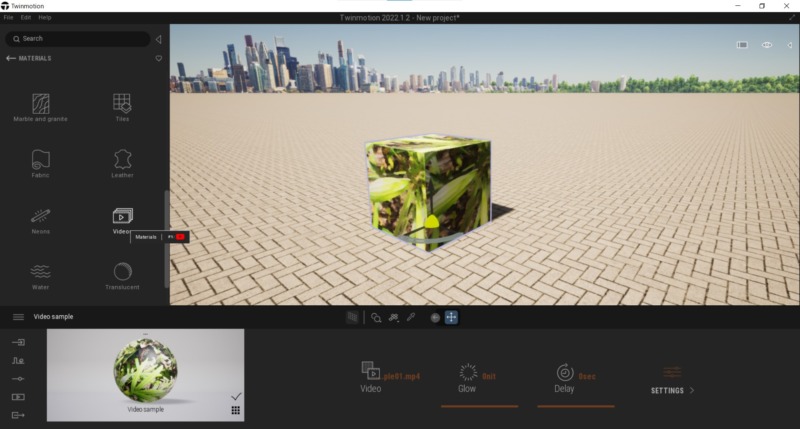
そして貼り付けた動画マテリアルを
自分で用意した動画に変更すればOKです。
設定できる動画形式はavi,wma,mp4です。
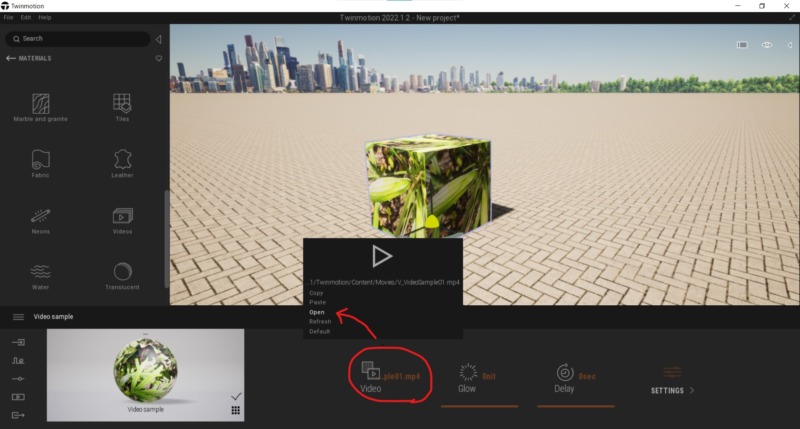
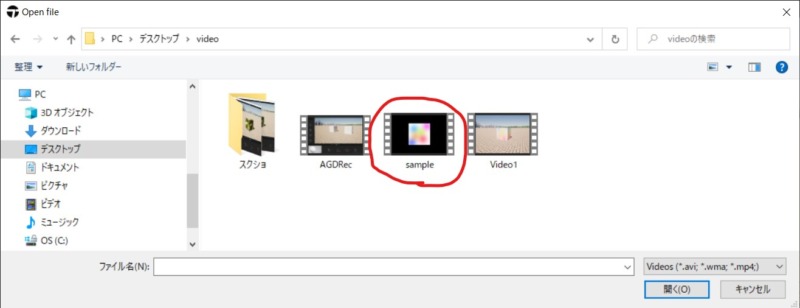
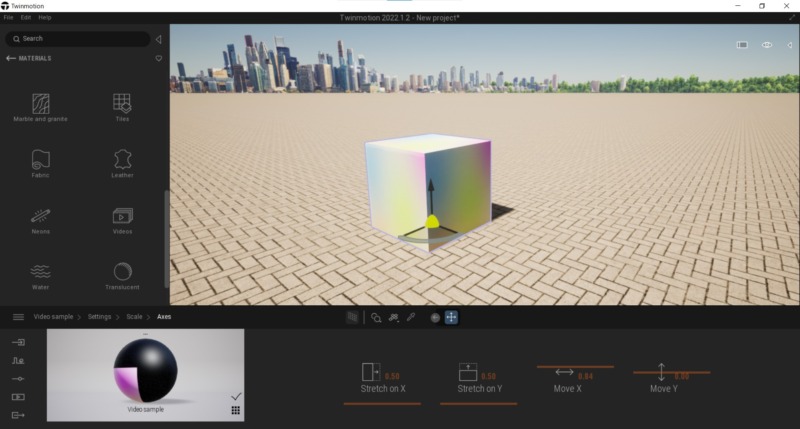
動画を張り付けた後は”Scale”からサイズ調整が必要です。
この方法で動画を埋め込むと、
動画出力時にもきっちり再生してくれます。
動画でわかりやすく解説しました。
動画を用意しました。
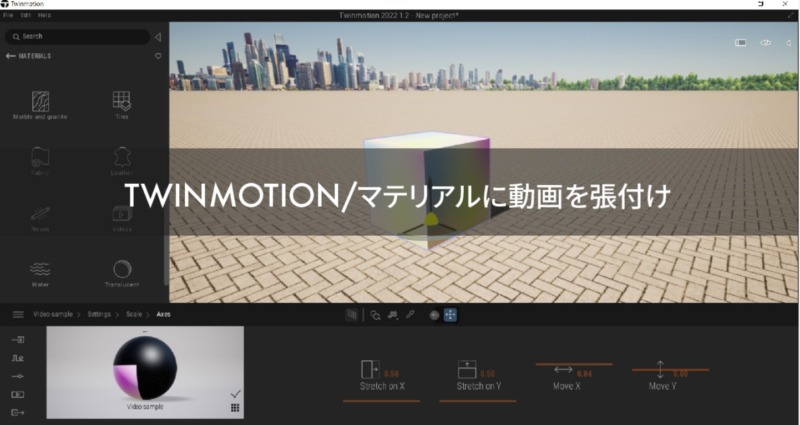
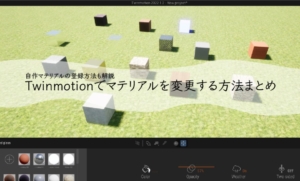

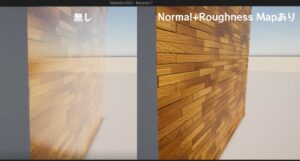
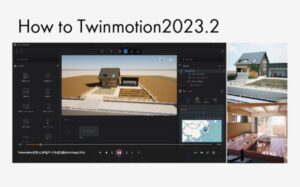
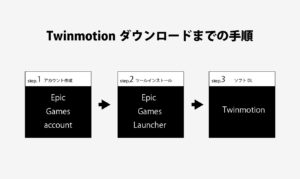

コメント
コメント一覧 (1件)
[…] Twinmotionで【正しく】マテリアルに動画を張り付ける方法 […]